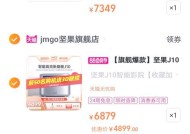电脑上如何设置无线网络?有哪些设置要点?
- 网络常识
- 2025-03-25
- 10
- 更新:2025-03-17 12:10:39
随着网络技术的飞速发展,无线网络已成为我们日常生活中不可或缺的一部分。无论是工作、学习还是娱乐,无线网络都扮演着举足轻重的角色。怎样在电脑上设置无线网络呢?本文将为您详细解析电脑设置无线网络的步骤和相关设置要点,使您能快速而又准确地完成网络配置。
一、了解无线网络设置的基本要求
在开始设置之前,我们需要了解一些基本要求和准备工作。确保您有一台支持无线网络的电脑,并且电脑的无线网卡驱动已正确安装。接着,准备无线路由器的相关信息,包括SSID(网络名称)和密码。
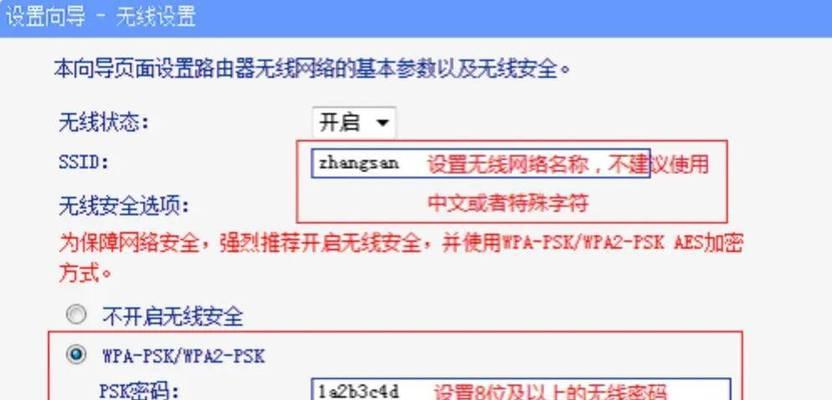
二、电脑端无线网络设置步骤
1.开启电脑无线功能
大多数笔记本和带有无线模块的台式机默认开启无线功能。但如果无线功能未开启,通常可以通过按下键盘上的特定功能键(FN+F1至F12之间的某个键,具体视电脑型号而定),或者在“设置”中开启无线网络。
2.连接到无线网络
Windows系统:
点击任务栏右下角的网络图标。
选择“网络和共享中心”,然后点击“设置新的连接或网络”。
选择“手动连接到无线网络”,输入网络名称(SSID)、安全类型和安全密钥(密码)。
点击“下一步”,电脑会尝试连接到所选网络。
macOS系统:
点击屏幕右上角的WiFi图标。
在下拉菜单中选择“其他”并点击“+”图标,添加新的网络。
输入网络名称(SSID)、安全类型选择为“WPA/WPA2个人”,然后输入无线网络密码。
点击“加入”开始连接。
3.检查网络连接状态
成功连接后,您可以通过访问某个网站或者使用ping命令测试网络连通性,确认无误后,说明无线网络设置成功。
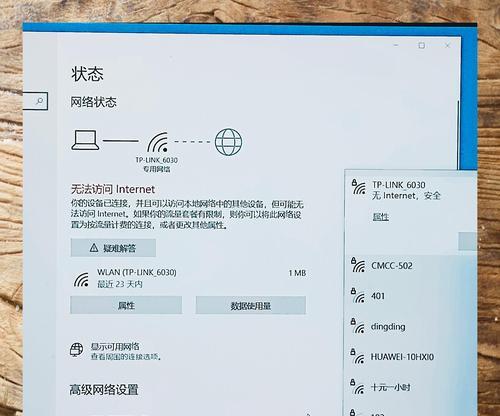
三、无线网络设置要点详解
1.选择安全的连接方式
选择一个强大并且安全的加密方式是保护无线网络安全的关键。目前,推荐的安全选项是WPA2或WPA3,这两种加密协议相比WEP或WPA提供了更高的安全性。
2.使用不易猜测的密码
为您的无线网络设置一个复杂且难以猜测的密码,这样可以有效防止他人未授权访问您的网络。建议使用至少12个字符,并包含大小写字母、数字和特殊符号。
3.关闭WPS功能以增强安全性
WPS(Wi-FiProtectedSetup)旨在简化无线网络的连接过程,但同时它也降低了安全性。建议在路由器设置中关闭WPS功能。
4.定期更新固件
路由器厂商会定期发布固件更新来修复已知的安全漏洞并提升性能。确保您的路由器固件都是最新版本,以获取最佳的网络稳定性和安全性。
5.关闭网络名称广播
默认情况下,无线路由器会持续广播其SSID,从而方便设备连接。如果出于安全考虑,您可以选择关闭SSID广播,之后您需要手动输入SSID名称来连接无线网络。
6.使用MAC地址过滤
MAC地址过滤可以设置允许连接无线网络的设备列表,这是一种额外的安全措施。通过允许特定设备的MAC地址连接网络,可以防止未经授权的设备接入您的无线网络。
7.设置访客网络
如果您希望分享您的网络给访客,但又不希望他们访问您的个人网络资源,那么可以设置一个专属的访客网络。访客网络和主网络是分开的,可以提供给访客使用,同时保护主网络的安全。
8.关注无线信号强度
信号强度决定了网络覆盖的范围,如果信号弱,可能需要调整路由器的位置或天线角度,以获得更好的无线网络覆盖。
9.使用光纤或有线连接优化网络
对于有线上网,您可尽量使用光纤或直接网线连接,以获得更加稳定和快速的网络体验。这种方式在特别需要高带宽的应用场景中尤为重要。
10.定时重启路由器
路由器长时间运行可能会出现性能下降的情况,定期重启路由器可以刷新设备状态,清除潜在的拥堵和故障。
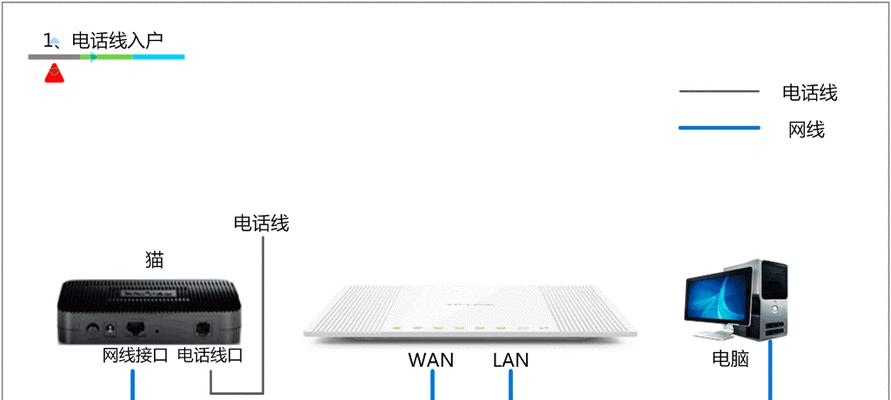
四、常见问题解答
1.如何解决电脑无法连接到无线网络的问题?
如果您的电脑无法连接到无线网络,请检查以下几点:
确认您的无线网络没有问题。
确认电脑的无线开关已开启。
确认路由器的SSID广播没有关闭,且密码正确。
尝试重启电脑和路由器。
更新无线网卡的驱动程序。
检查防火墙和安全软件是否阻碍了连接。
2.如何增强无线网络的信号?
优化路由器位置,选择中心、开阔、离干扰源较远的位置。
检查并升级路由器的固件。
使用信号增强器或更换更高增益的天线。
避免在路由器和设备之间放置厚墙或其他信号干扰物体。
尝试更新电脑的无线网卡驱动。
通过以上步骤,您应该能够顺利设置和优化电脑上的无线网络。如果在设置过程中遇到任何难题,依照本文提供的指导和常见问题解答进行排查,应该可以解决大部分问题。要记得,维持网络安全是网络设置中的重要环节,希望您在享受无线网络便利的同时,同样重视网络安全的维护。
在未来的日子里,随着网络技术的不断改进,我们的生活将更加便捷。而掌握无线网络的设置和优化,无疑将使我们在技术浪潮中更得心应手。通过本文的介绍,希望您已经获得了必要的知识和技能,来管理您的无线网络环境。
上一篇:小米笔记本屏幕偏黄调整方法?
下一篇:如何判断笔记本电脑显卡性能?